Tabla de contenidos

Apple no le permite ocultar completamente las aplicaciones en su iPhone o iPad como puede hacerlo en Android. Es muy probable que esto se deba a razones de seguridad. Afortunadamente, hay algunas cosas que puede hacer para que una aplicación sea más difícil de encontrar.
No puede ocultar completamente una aplicación en iOS
Apple nunca ha brindado la capacidad de ocultar una aplicación en iOS o iPadOS. La única forma de eliminar completamente una aplicación de su iPhone o iPad es eliminarla. Para eliminar una aplicación , toque y mantenga presionado su icono hasta que aparezca la «X» y luego tóquelo.
Tenemos algunos trucos que ocultarán una aplicación sin eliminarla. Estos incluyen eliminar la aplicación de los accesos directos y sugerencias de Siri, deshabilitar funciones como notificaciones y enterrar el ícono en una carpeta lejos de miradas indiscretas.
Excluir la aplicación de las sugerencias de búsqueda y Siri
Las sugerencias de Siri aparecen en la pantalla Hoy y junto al campo de búsqueda de Spotlight en su iPhone . Si utiliza la función de búsqueda para encontrar aplicaciones con regularidad (y debería hacerlo, simplemente desplácese hacia abajo en la pantalla de inicio para mostrar el cuadro de búsqueda), es posible que de vez en cuando se sugiera la aplicación que desea ocultar. O puede aparecer cuando busque otras aplicaciones.
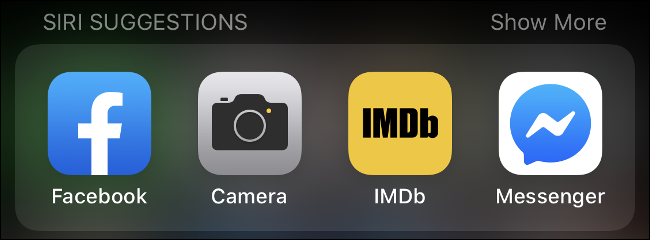
Si usa mucho una aplicación, Siri la recomendará con frecuencia. El asistente de Apple también aprenderá de la aplicación y hará sugerencias en otras aplicaciones. Cuando presionas el botón «Compartir» en una aplicación, a menudo ves una lista de destinos recomendados que Siri ha aprendido según el uso, por ejemplo.
Luego están los resultados de la búsqueda. Muchas aplicaciones permiten que iOS indexe bases de datos con capacidad de búsqueda para que pueda encontrar documentos o notas rápidamente en la búsqueda nativa de iOS. Esto podría revelar mucha más información que una simple sugerencia de Siri.
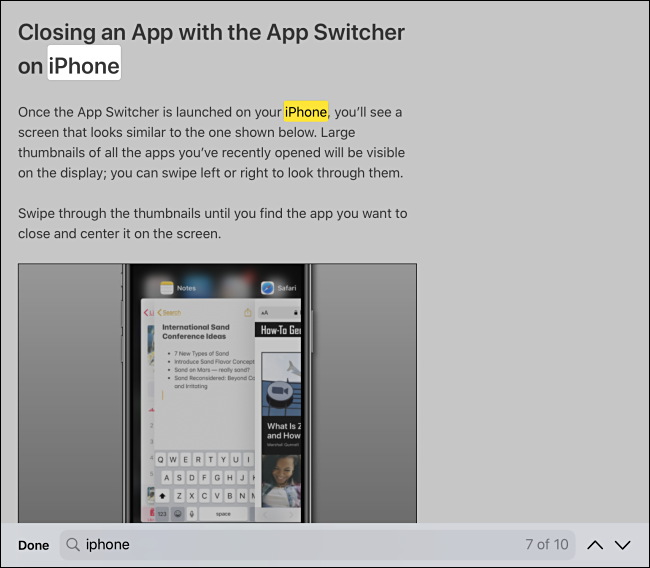
Dirígete a Configuración> Siri y Buscar y encuentra la aplicación que deseas «ocultar» de la larga lista de aplicaciones instaladas en tu dispositivo. Desactive todas las opciones en esta pantalla para ver aparecer una más: Mostrar aplicación.
Deshabilite «Mostrar aplicación» para excluir la aplicación de todos los resultados de búsqueda y pantallas de sugerencias. Para encontrar la aplicación en el futuro, debe buscar su ícono en algún lugar de la pantalla de inicio o en sus carpetas, y luego iniciarlo desde allí.
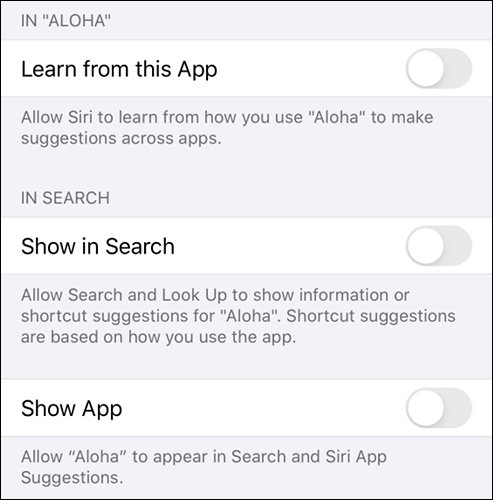
La aplicación Configuración en sí no sigue estas reglas. Si despliega la lista de opciones en la aplicación Configuración de iOS, verá un campo de búsqueda. Aquí, puede buscar funciones y aplicaciones instaladas para ajustar sus preferencias rápidamente. Cualquier aplicación que intente ocultar o excluir siempre aparecerá en Configuración y su campo de búsqueda.
Enterrar la aplicación en una carpeta
Probablemente desee encontrar un equilibrio entre lo encubierto y lo conveniente cuando decida dónde colocar el ícono de la aplicación. Si usa mucho la aplicación, querrá asegurarse de que sea accesible con unos pocos toques. Si se trata de una oferta que se realiza una vez a la semana, puede ser un poco más creativo.
Puede crear carpetas en iOS tocando y manteniendo presionado el ícono de una aplicación hasta que todos los íconos en la pantalla se muevan. Luego, mantenga presionada una aplicación y coloque el cursor sobre otra aplicación. Aparece una carpeta y puede nombrarla como desee. Para deshacerse de la carpeta, elimine todas las aplicaciones menos la última.
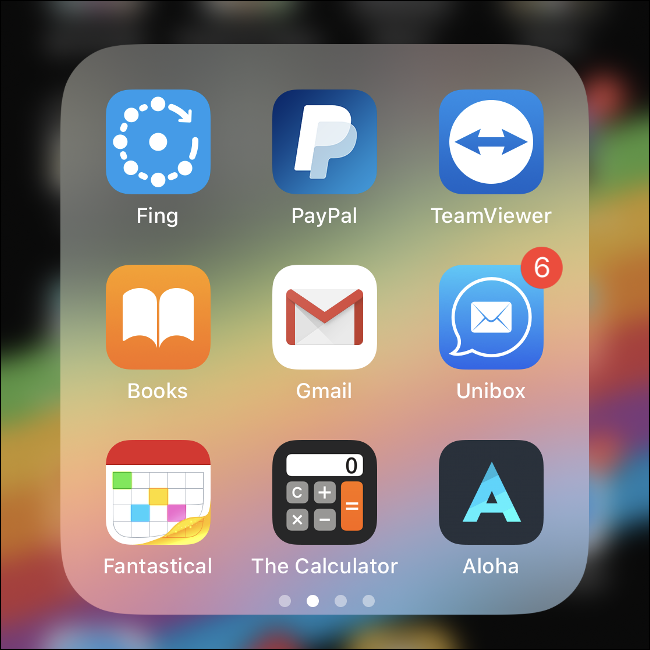
Para obtener los mejores resultados, use una carpeta con muchas aplicaciones en ella; idealmente, lo suficiente como para abarcar varias páginas. Si desea ocultar la aplicación a otras personas que usan su teléfono, elija una carpeta aburrida llena de utilidades, en lugar de una carpeta llena de juegos.
Me decidí por una carpeta llamada «Utilidades» que tenía aplicaciones como TeamViewer, Telegram y un convertidor de PDF. Otras ideas incluyen una carpeta «Trabajo» o una llena de aplicaciones «Compras» o herramientas de «Oficina». Una carpeta de «Salud» también puede ser lo suficientemente aburrida como para disuadir a los fisgones.
Desactivar notificaciones de aplicaciones
Las notificaciones de una aplicación siguen apareciendo incluso después de excluirla de la búsqueda y otras sugerencias. Dirígete a Configuración> Notificaciones y luego desplázate hacia abajo hasta que encuentres la aplicación. Tóquelo y luego desactive la opción «Permitir notificaciones» para evitar que la aplicación muestre notificaciones en su teléfono.
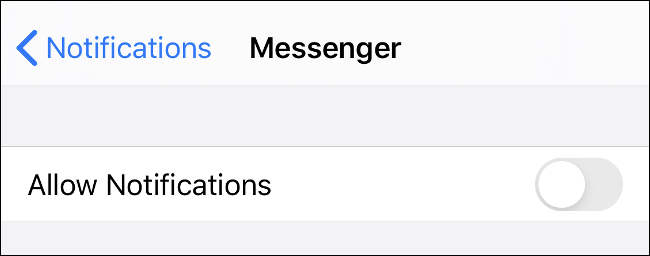
También puede optar por ocultar las notificaciones de la pantalla de bloqueo y desactivar los banners. Si deja activo el «Centro de notificaciones», solo verá notificaciones de una aplicación cuando las busque manualmente. Si realmente quiere ocultar una aplicación, es mejor deshabilitar todas las configuraciones.
Ocultar descargas del historial de la tienda de aplicaciones
Si elimina una aplicación de su iPhone o iPad, la App Store de Apple aún recordará que la descargó. Aparecerá en la pestaña «Comprado», incluso si la aplicación fue una descarga gratuita.
Afortunadamente, el área donde Apple le permite ocultar aplicaciones es en su historial de compras. Para ver una lista de las aplicaciones compradas anteriormente, primero inicie la App Store y luego toque la pestaña «Hoy». Toque el icono de usuario en la esquina superior derecha y luego toque «Comprado».
Ahora puede desplazarse por una lista de las aplicaciones gratuitas y de pago que descargó anteriormente. Para ocultar uno, deslice el dedo hacia la izquierda y toque «Ocultar» para que desaparezca. También puede buscar cualquier aplicación específica que desee ocultar utilizando el campo en la parte superior de la pantalla.
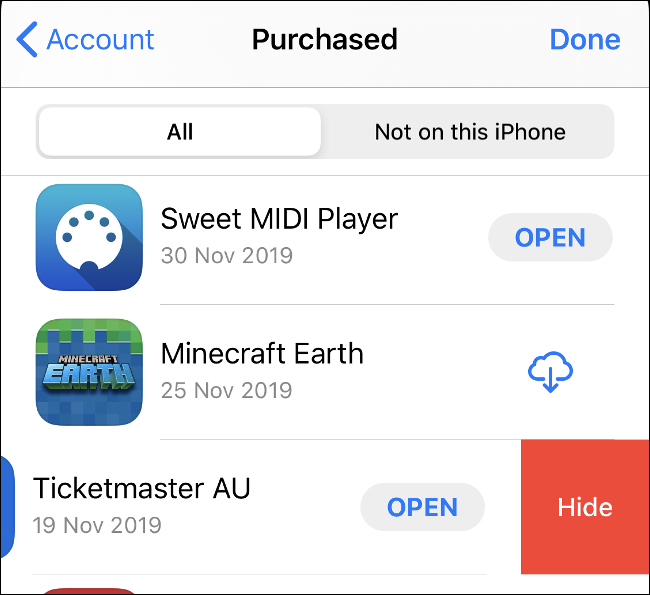
Una vez que lo ocultas, la aplicación desaparece. Si desea descargarlo nuevamente, tendrá que tocar «Obtener» y volver a autorizarlo, en lugar de tocar el icono de descarga de iCloud como en otras aplicaciones compradas.
Utilice aplicaciones ficticias para ocultar archivos y notas
Si está intentando ocultar archivos y notas, es posible que desee utilizar una aplicación «ficticia» para ocultar el contenido a la vista. Estas aplicaciones parecen ser algo benigno, como una calculadora. Sin embargo, su verdadero propósito es almacenar archivos e información sin levantar sospechas.
A Apple no le gustan las prácticas engañosas, por lo que estas aplicaciones siempre se describen como tales en sus listas. Las aplicaciones ficticias son difíciles de detectar. Utilizan iconos de aplicaciones pasables junto con nombres que no despertarán sospechas.
Si le gusta el disfraz de la calculadora, consulte Calculator # , Private Calculator o Turbo Vault . Secret Folder Vault es una carpeta bloqueada donde puede almacenar fotos, contraseñas y más. En Apple Notes, puede bloquear notas con Face o Touch ID .
Todas estas aplicaciones le permiten ocultar contenido a los fisgones, incluso si obtienen acceso a su teléfono o tableta desbloqueados.
Ocultar fotos y videos en la aplicación Fotos
Si desea ocultar una aplicación de su biblioteca de fotos, puede hacerlo sin ningún software adicional. Desafortunadamente, no es particularmente seguro. Simplemente busque la imagen o el video que desea ocultar, toque compartir, luego desplácese hacia abajo y elija «Ocultar» de la lista.

La foto o el video se coloca en un álbum llamado «Oculto» en la pestaña Álbumes en la aplicación Fotos. Sin embargo, este álbum está completamente desprotegido, por lo que cualquiera puede encontrar las fotos que escondes si las busca.
El propósito de esta función es eliminar las fotos atrevidas de la línea de tiempo principal de Fotos.
Ocultar aplicaciones del sistema principal a través del tiempo de pantalla
Screen Time es la herramienta de Apple para administrar cuánto tiempo pasas en tu dispositivo. El servicio también incorpora controles parentales, algunos de los cuales puede utilizar para realizar cambios en la forma en que funciona su dispositivo.
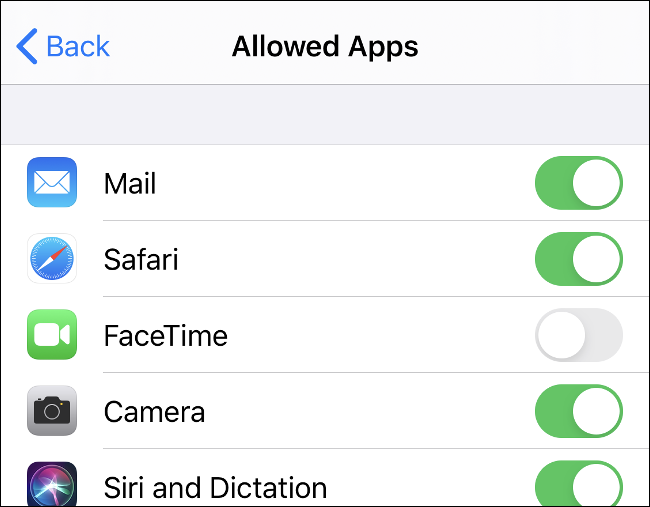
Screen Time puede ocultar ciertas aplicaciones del sistema integradas, pero no las de terceros. Dirígete a Configuración> Tiempo de pantalla y luego toca «Restricciones de contenido y privacidad». Toque «Aplicaciones permitidas» y luego desactive las aplicaciones centrales del sistema que desee ocultar.
Ocultar aplicaciones con un ajuste de Jailbreak
Jailbreak es el acto de instalar firmware personalizado en su dispositivo iOS para eludir las restricciones de Apple. En general, no es una buena idea hacer jailbreak a su dispositivo porque lo pone en riesgo de malware. También requiere que ejecute versiones desactualizadas de iOS y anula cualquier garantía que le quede.
Después de considerar todo eso, si aún desea hacer jailbreak a su dispositivo, le permite acceder a ajustes y funciones que Apple nunca agregará a iOS. Uno de ellos es la capacidad de ocultar aplicaciones con un pequeño ajuste llamado XB-Hide . Puede encontrarlo en los repositorios predeterminados de Cydia como descarga gratuita. Según la lista de Cydia, el ajuste funciona actualmente con dispositivos con jailbreak que ejecutan iOS 11 o 12.


